如何将PDF复制到Word后每行单独成段,手动修改实在太累。格式严重错落,还莫名增加字符数。这篇文章就能帮你解决这个问题。这里先提醒大家修改过的文字,还需要再进行“首行缩进2字符”,建议将PDF文字,先复制到空白文档内操作哦。
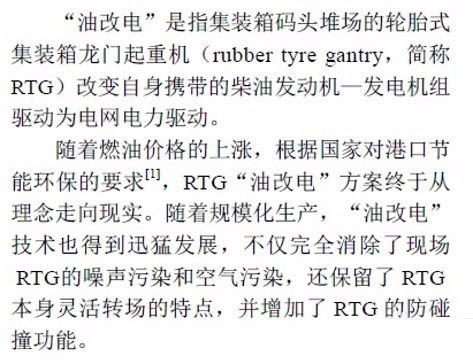
方法步骤:
1、标记
在需要区分段落即换行的地方做个标记, 比如输入abc(如果不分段此步省略)
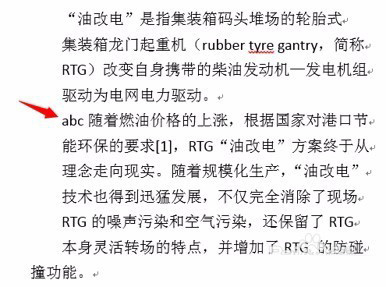
2、替换
按快捷键 Ctrl+H,弹出查找和替换对话框,查找内容填写:^p ,替换内容空着(不填),点全部替换。
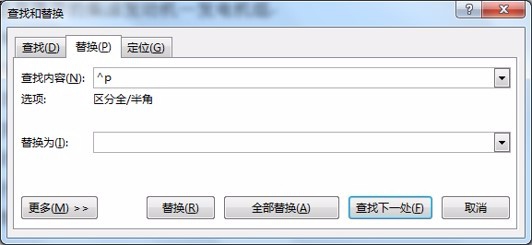
3、重新换行换
按快捷键 Ctrl+H ,查找内容:abc (即步骤一做的标记),替换内 容:^p ,点全部替换,完成。

4、完成:重新换行后,变成了两段
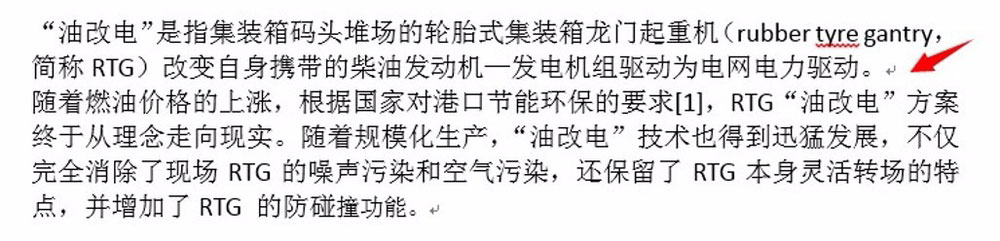
文章结束,以上就是关于毕业论文资料篇:如何将PDF复制到Word后每行单独成段?的全部内容,希望大家看完有所收获!
相关教程推荐:
